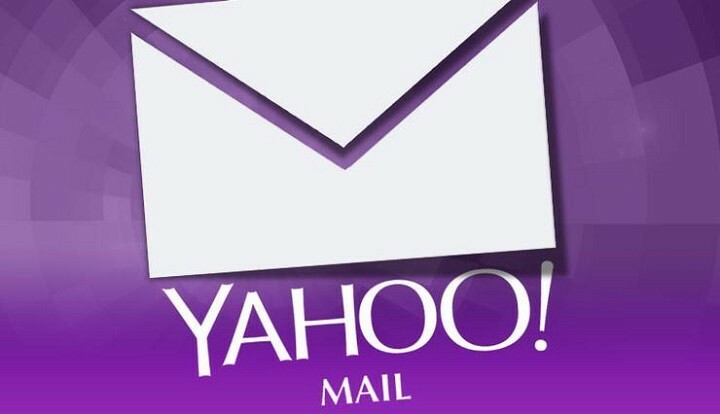I browser supportati e aggiornati funzionano bene con Yahoo Mail
- Se visualizzi il messaggio temporaneo di errore 15 in Yahoo Mail, esci da tutti gli altri dispositivi su cui hai effettuato l'accesso e riprova.
- Un'altra opzione è svuotare la cache e i cookie del browser o reimpostare il browser.
- Abbiamo cercato un po' come gestire questo errore e fornirti questi risultati.

L'aspetto positivo degli errori temporanei come l'errore 15 in Yahoo Mail è che non durano per sempre. Tuttavia, poiché non esiste una tempistica precisa su quando verranno risolti, abbiamo preso l'iniziativa per accelerare il processo ed ecco cosa puoi fare.
Cos'è l'errore temporaneo 15 di Yahoo Mail?
Gli errori temporanei possono significare qualsiasi cosa, da un problema del server a un problema con il computer o la connessione Internet. Potresti riscontrare problemi durante l'invio e la ricezione di email sul tuo account Yahoo o non riesci ad accedere al tuo account.
I soliti colpevoli sono la cache del browser o dell'app, hai effettuato l'accesso a più di un browser o dispositivo contemporaneamente. Può succedere anche quando ti trovi in una posizione diversa, come a volte
Yahoo non funziona bene con una VPN.- Come posso correggere l'errore temporaneo 15 in Yahoo Mail?
- 1. Elimina cache
- 2. Passa a un browser Yahoo Mail supportato
- 3. Utilizza l'app nativa
- 4. Disattiva il firewall/antivirus
- 5. Reimposta il tuo browser
Come posso correggere l'errore temporaneo 15 in Yahoo Mail?
Ecco alcune soluzioni preliminari che puoi provare fino alla risoluzione del problema:
Come testiamo, esaminiamo e valutiamo?
Abbiamo lavorato negli ultimi 6 mesi alla creazione di un nuovo sistema di revisione su come produciamo i contenuti. Usandolo, abbiamo successivamente rifatto la maggior parte dei nostri articoli per fornire una reale esperienza pratica sulle guide che abbiamo realizzato.
Per maggiori dettagli puoi leggere come testiamo, esaminiamo e valutiamo su WindowsReport.
- Esci da altre sessioni attive su altri browser o dispositivi, chiudi il browser e riaprilo.
- Verifica di disporre di connettività Internet aprendo un altro sito nel browser.
- Controlla eventuali nuovi aggiornamenti per il tuo sistema operativo e le tue app.
1. Elimina cache
1.1 Cache del browser
- Per questo passaggio utilizzeremo il browser Chrome.
- Avvia il browser Chrome e fai clic sulle tre ellissi verticali nell'angolo in alto a destra.
- Selezionare Impostazioni.

- Clicca su Privacy e sicurezza, quindi seleziona Cancella dati di navigazione.

- Controllo Cookie e altri dati del sito e immagini e file memorizzati nella cache, quindi premi Cancella i dati.

1.2 Cache dell'app
- Tocca le impostazioni sul tuo telefono.
- Quindi, tocca App.

- Trovare il Yahoo Mail app e toccalo.
- Scorri verso il basso e seleziona Magazzinaggio.

- Tocca Cancella i dati E Svuota cache, quindi riprovare.

2. Passa a un browser Yahoo Mail supportato
Per provare tutti i vantaggi di Yahoo Mail, devi farlo utilizzare uno dei browser supportati. Se utilizzi un browser supportato, tieni presente che non tutte le versioni di questi browser sono compatibili con Yahoo Mail.
È possibile che si tratti di una versione precedente del browser il cui supporto è terminato, causando quindi il messaggio temporaneo di errore 15. Ti consigliamo di aggiornare alla versione più recente.
3. Utilizza l'app nativa
Esistono due modi per accedere al tuo account Yahoo Mail: l'app nativa e la versione del browser web. Puoi scarica Yahoo Mail sul tuo computer o telefono invece di utilizzare un browser web. Questo potrebbe essere più veloce e affidabile rispetto all'utilizzo della versione web.
Se tu sei utilizzando un client di posta elettronica di terze parti, come Outlook, assicurati che sia configurato per utilizzare IMAP (o il suo equivalente). In caso contrario, non sarà in grado di sincronizzare correttamente i messaggi e riscontrerai l'errore temporaneo 15.
- Come annullare l'archiviazione delle email su Gmail
- App Gmail per Windows: esiste un modo per installarla?
- Come creare e impostare un'e-mail di gruppo in Gmail
- Yahoo Mail non riceve email? Ecco cosa fare
- Copia per conoscenza nascosta (BCC): cos'è e come usarla?
4. Disattiva il firewall/antivirus
- Colpire il Menu iniziale icona, tipo Sicurezza di Windows nella barra di ricerca e fai clic su Aprire.

- Clicca su Firewall e protezione della rete, quindi seleziona Rete pubblica.

- Individuare Firewall di Microsoft Defender e attiva il pulsante di spegnimento.

Alcuni programmi antivirus potrebbero bloccare l'accesso da fonti esterne, impedendoti di utilizzare Yahoo Mail. Se questo risolve il problema, dovresti consentire l'accesso all'app Yahoo Mail attraverso il firewall o contribuire ad aggiornare eventuali funzionalità di sicurezza che potrebbero causare problemi con Yahoo Mail.
5. Reimposta il tuo browser
- Apri il browser Chrome e fai clic sulle tre ellissi verticali nell'angolo in alto a destra.
- Selezionare Impostazioni.

- Successivamente, fare clic su Ripristino e pulizia, quindi seleziona Ripristina le impostazioni ai valori predefiniti originali.

- Confermare Ripristina le impostazioni nella finestra di dialogo successiva.

E se il problema persiste, reinstalla l'app Yahoo Mail sul tuo dispositivo. Ciò aggiornerà tutte le sue impostazioni ai valori predefiniti e, si spera, eliminerà l'errore temporaneo 15.
Se hai provato tutto quanto sopra e ancora non riesci ad accedere al tuo account Yahoo Mail, ricorda che un servizio online è valido tanto quanto il fornitore. Yahoo Mail potrebbe essere temporaneamente inattivo a causa di questo errore o di altri problemi. Puoi contatta il supporto per un aiuto.
Sfortunatamente, Yahoo Mail è soggetto a una miriade di problemi come non ricevere email quindi potrebbe essere il momento di andare avanti. Puoi sempre dare un'occhiata al nostro le migliori alternative a Yahoo Mail come piano di riserva.
E questo è tutto. Se tutto va bene, ora il tuo Yahoo Mail funziona di nuovo senza problemi e puoi evitare il temuto errore temporaneo 15 in futuro. Non sai mai quando si ripresenterà, ma se dovesse succedere, speriamo che tu sappia cosa fare.
Continuiamo la conversazione nella sezione commenti qui sotto mentre ci fornisci altri trucchi o suggerimenti per evitare tali errori.